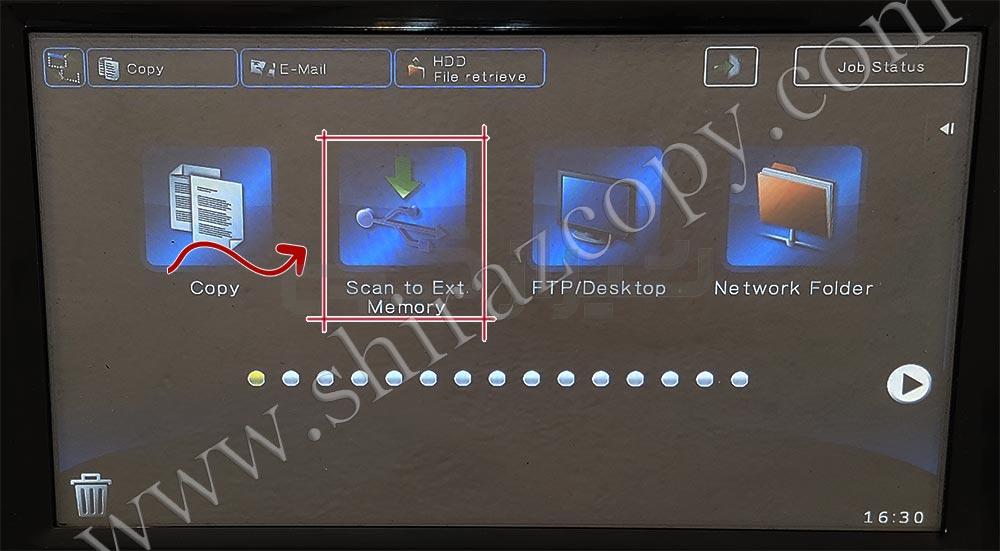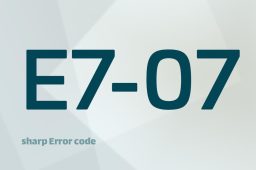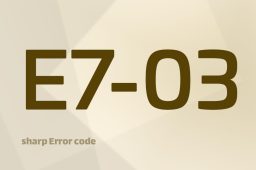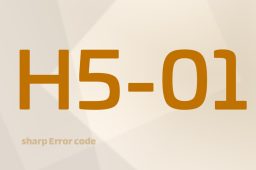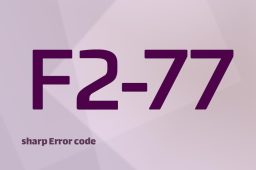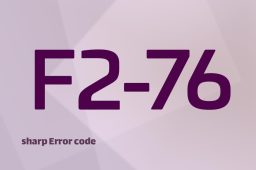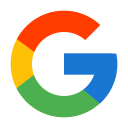آموزش شخصی سازی صفحه پنل دستگاههای فتوکپی شارپ پنل تمام تاچ

در دستگاههای نسل جدید شارپ پنل کاربری بصورت تمام تاچ طراحی گردیده که میتوان آیکونها و منوها را بصورت دلخواه بر روی صفحه تغییر داد.
برای شخصی سازی صفحه پنل دستگاه ابتدا مثلث سمت راست پنل را انتخاب میکنیم
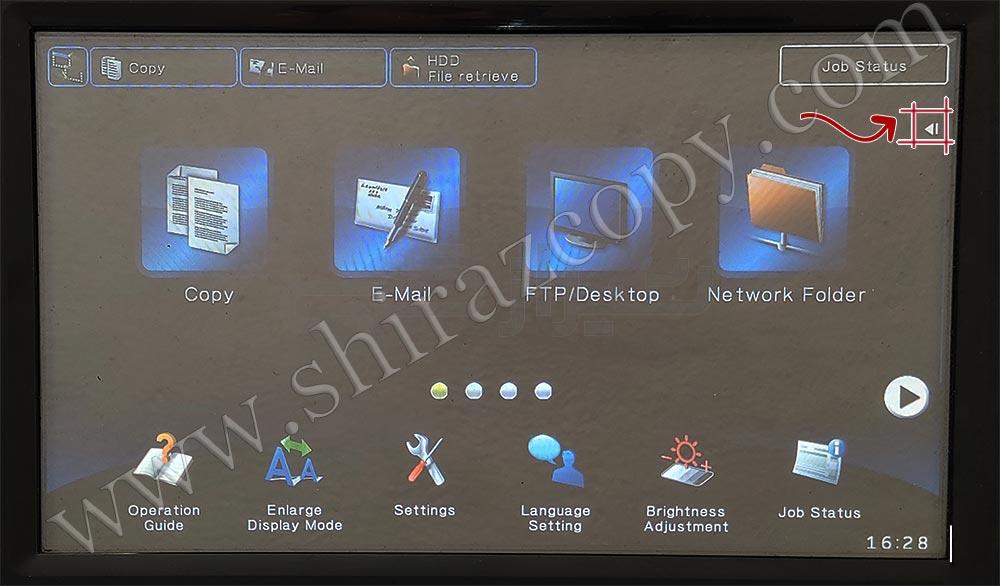
سپس Edit Home را انتخاب میکنیم
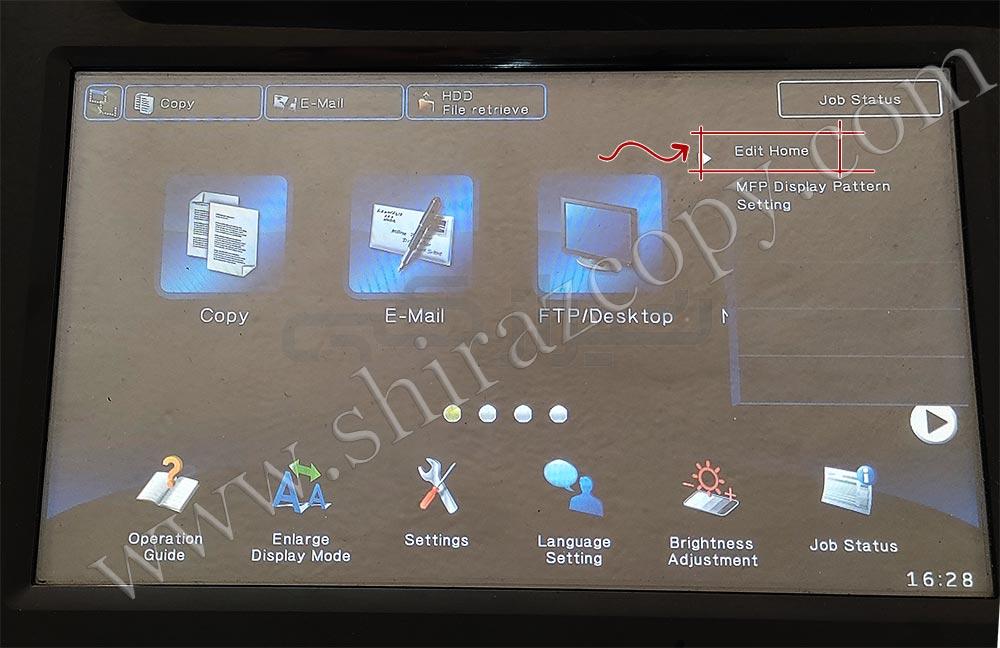
در این مرحله باید رمز ادمین را وارد کنیم. برای این منظور کادر سفید رنگ روبروی Password را میفشاریم
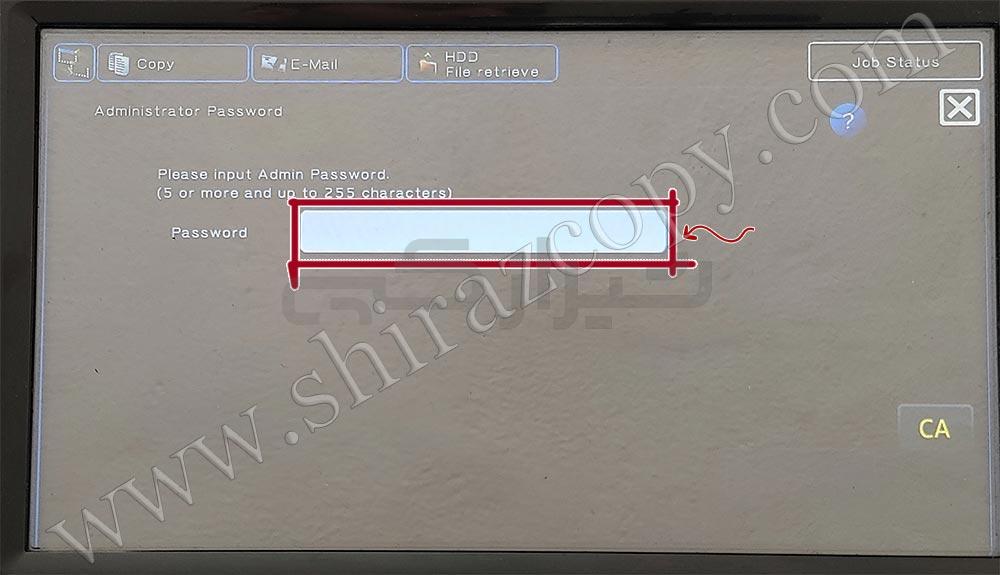
از طریق صفحه کلید باز شده میتوانیم رمز را تایپ کنیم. در دستگاههای نسل جدید شارپ رمز بصورت پیش فرض کلمهی admin میباشد. پس از وارد کردن رمز کلید OK را انتخاب میکنیم
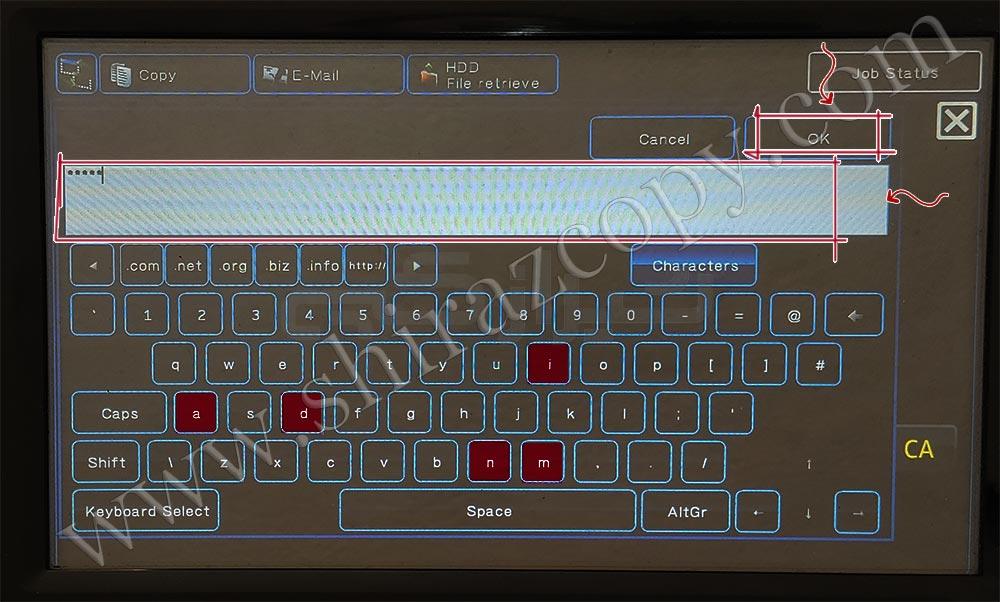
در این مرحله نیز با فشردن OK وارد تنظیمات میشویم
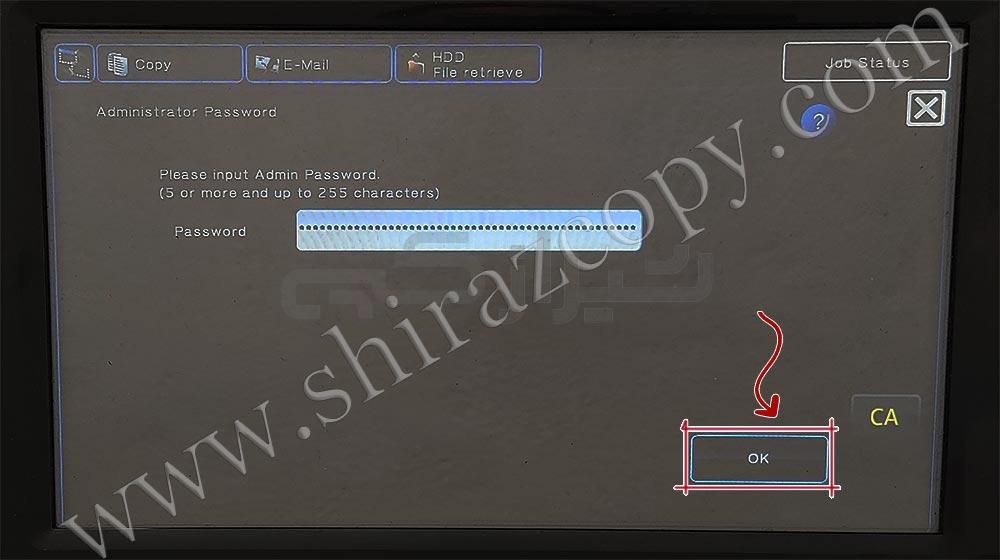
با انتخاب هر کدام ازمنوها با لمس آیکون مربوط به آن می توانیم با فشردن
Delete Key آن را از روی صفحه پاک کرده
Move Key آن را حرکت داده و جابجا کنیم
Change Key Name نام کلید را تغییر دهیم
با فشردن Return Layout to Factory Default نیز میتوانیم چیدمان صفحهی پنل را به حالت پیشفرض کارخانه برگردانیم
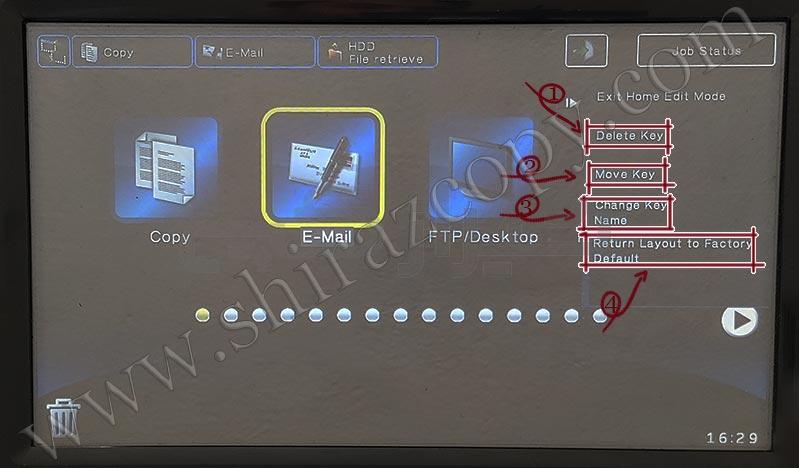
همچنین میتوانیم منوی جدید را بر روی صفحه اضافه کنیم. برای اضافه کردن منوی جدید نیز با انتخاب هر کدام از خانههای خالی لیست منوها باز میشود
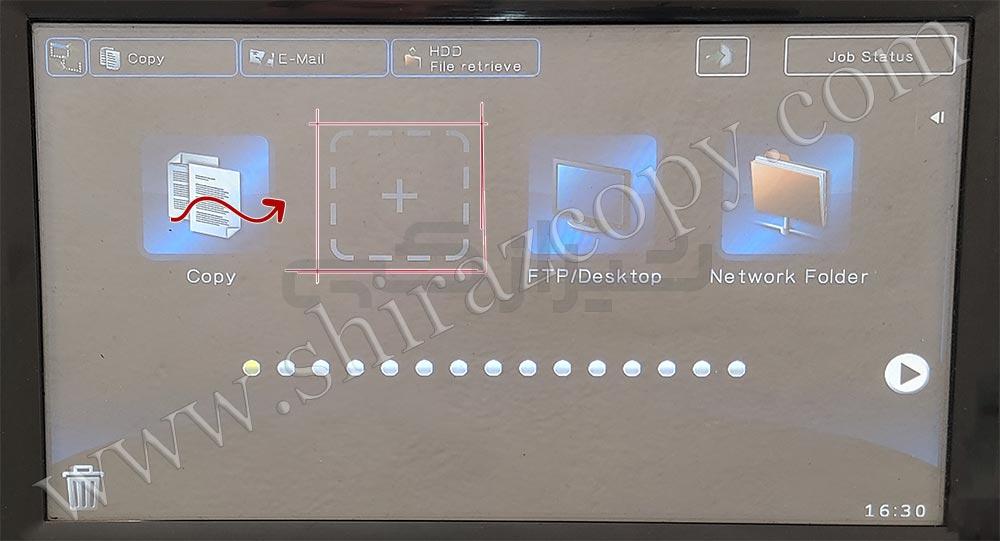
هر کدام از منوهای مورد نیاز را انتخاب کرده و کلید OK را می فشاریم. در اینجا ما Scan to Ext. Memory را انتخاب کرده ایم
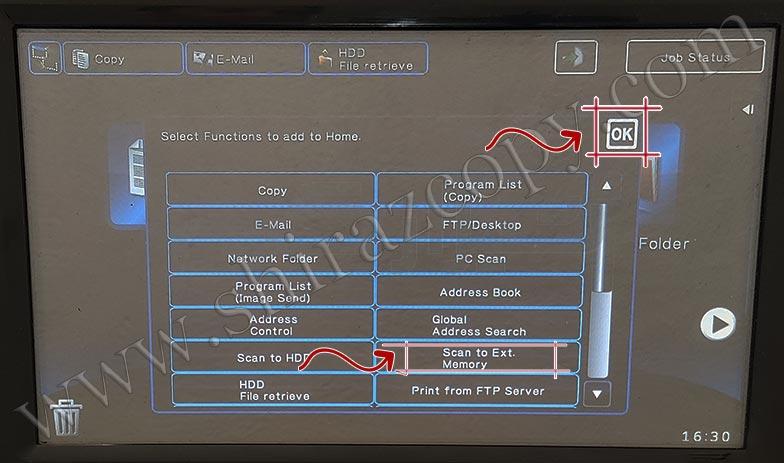
میتوانیم کلید Scan to Ext. Memory را در جای خلی مشاهده کنیم